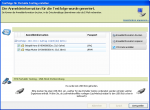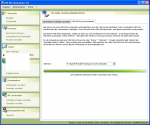Portables Testen: Unterschied zwischen den Versionen
(→Ablauf im Überblick) |
(→Testdurchführung) |
||
| (19 dazwischenliegende Versionen desselben Benutzers werden nicht angezeigt) | |||
| Zeile 1: | Zeile 1: | ||
==Ablauf im Überblick== | ==Ablauf im Überblick== | ||
| − | {{Shot|Portabletesting|Portables Testen}}Am Administrationsplatz werden die Aufträge vorbereitet und auf einen USB-Stick kopiert. Man transferiert dann den USB-Stick zur Person, die zu diagnostizieren ist. Diese steckt den USB-Stick an ihrem PC ein und startet eine Applikation, wo nach der Anmeldung die vorgesehenen Tests bearbeitet werden. Nach Abschluss wird der USB-Stick wieder zurücktransferiert und am Administrationsplatz eingelesen. Das Ergebnis steht dort zur Verfügung. Ob man die Sticks per Post versendet oder in einem eigenen Testraum in PC einsteckt, ist dabei gleich. Technisch steht Portable Testing für HTS 4.5 oder HTS WE Commander zur Verfügung - also immer, wenn ein lokales Programm installiert ist. | + | {{Shot|Portabletesting|Portables Testen}}{{Halfshot|Portable01|Anmeldeinformation}}{{Halfshot|Portableauftragende|Ende Auftragserstellung}}{{Halfshot|Portable03|Synchronisation}}{{Halfshot|Portable02|Ohne Stick oder Stick ausgeworfen}} |
| + | {{Halfshot|Portablestick|Verzeichnis USB Stick}} {{Halfshot|Portableanmeld|Anmeldung nur mit Passport}}Am Administrationsplatz werden die Aufträge vorbereitet und auf einen USB-Stick kopiert. Man transferiert dann den USB-Stick zur Person, die zu diagnostizieren ist. Diese steckt den USB-Stick an ihrem PC ein und startet eine Applikation, wo nach der Anmeldung die vorgesehenen Tests bearbeitet werden. Nach Abschluss wird der USB-Stick wieder zurücktransferiert und am Administrationsplatz eingelesen. Das Ergebnis steht dort zur Verfügung. Ob man die Sticks per Post versendet oder in einem eigenen Testraum in PC einsteckt, ist dabei gleich. Technisch steht Portable Testing für HTS 4.5 oder HTS WE Commander zur Verfügung - also immer, wenn ein lokales Programm installiert ist. | ||
==USB-Stick als mobiler Testing Server== | ==USB-Stick als mobiler Testing Server== | ||
| − | Ein USB-Stick wird als mobiler Testing Server verwendet. Es werden auf jeden Stick alle aktuell für Portable Testing vorbereiteten Aufträge geladen. So bleiben Sie flexibel, welche USB-Stick Sie welcher Person geben. Beispiel: Sie haben 5 Aufträge vorbereitet, wollen 5 Personen testen. Sie bereiten 5 USB-Sticks vor und geben jeder Person einen. Die Identifikation, welche Person welchen Auftrag bearbeitet, erfolgt durch die spezielle Anmeldeinformation, die Sie der Person übermitteln. | + | Ein USB-Stick wird als mobiler Testing Server verwendet. Es werden auf jeden Stick bei jeder Synchronisierung alle aktuell für Portable Testing vorbereiteten Aufträge geladen ("Abfragen, Starten, Verwalten" für Portables Testen zeigt die Liste). So bleiben Sie flexibel, welche USB-Stick Sie welcher Person geben. Beispiel: Sie haben 5 Aufträge vorbereitet, wollen 5 Personen testen. Sie bereiten 5 USB-Sticks vor und geben jeder Person einen. Die Identifikation, welche Person welchen Auftrag bearbeitet, erfolgt durch die spezielle Anmeldeinformation, die Sie der Person übermitteln. |
== Ablauf im Detail== | == Ablauf im Detail== | ||
===Auftragsvorbereitung=== | ===Auftragsvorbereitung=== | ||
| + | Die [[Testfolge zusammenstellen|Auftragsvorbereitung]] wird hier beschrieben und entspricht dem üblichen Vorgehen Es ist "Portables Testen" als Art zu wählen - dies muss lizenziert und in den Einstellungen aktiviert sein. Es muss eine lokale Datenbank vorhanden sein. | ||
| + | |||
| + | Die Anmeldeinformation besteht aus einer Anweisung und dem Passport (keine Seriennummer in dem Falle) | ||
| + | |||
| + | ---- | ||
| + | Anmeldeinformation für: Gerda Sample (KY00AI00003W; 22;0 Jahre) | ||
| + | Testfolge: 2011-03-11: Auftrag 2 (ADS [de]: ADS-K) | ||
| + | . | ||
| + | Um die Testfolge durchzuführen, sind die folgenden Schritte notwendig: | ||
| + | . | ||
| + | 1. Bitte den Datenspeicher am PC einstecken. | ||
| + | . | ||
| + | 2. Das Programm starten | ||
| + | Unter "Arbeitsplatz" den Wechseldatenträger "Hogrefe Portable Testing" anwählen. | ||
| + | In einigen Fällen startet die Testdurchführung automatisch. | ||
| + | In alle anderen Fällen: Auf dem Wechseldatenträger im Unterordner | ||
| + | "HTS4PortableTesting" das Programm "HTS4PortableTesting.EXE" starten. | ||
| + | . | ||
| + | 3. Geben Sie den folgenden Code in das Feld "Passport" ein: HAYE | ||
| + | . | ||
| + | Wählen Sie anschliessend "LOGIN" und folgen Sie den Instruktionen. | ||
| + | ---- | ||
===Synchronisieren der USB-Sticks=== | ===Synchronisieren der USB-Sticks=== | ||
| + | Bei jedem Synchronisieren werden sowohl alle neuen Aufträge auf den USB-Stick transferiert, als auch die vorhandenen Ergebnisse in das lokale HTS eingelesen. Es wird angezeigt, ob auf dem USB-Stick schon das Durchführungsprogramm geladen ist oder nicht. | ||
| + | |||
*USB-Stick vor dem Vorbereiten des Auftrages einstecken. Auf die richtige Erkennung und Zuordnung zu einem Laufwerk achten. | *USB-Stick vor dem Vorbereiten des Auftrages einstecken. Auf die richtige Erkennung und Zuordnung zu einem Laufwerk achten. | ||
*Werden mehrere Aufträge vorbereitet, USB-Stick vor dem Vorbereiten des letzten Auftrages einstecken (so wird nur einmal synchronisiert) | *Werden mehrere Aufträge vorbereitet, USB-Stick vor dem Vorbereiten des letzten Auftrages einstecken (so wird nur einmal synchronisiert) | ||
*Synchronisieren erfolgt automatisch. Nach dem Synchronisieren wird der USB-Stick automatisch ausgeworfen und kann entfernt werden. Die Anzeige "Es wurde kein USB-Stick gefunden" ist in dem Falle normal. | *Synchronisieren erfolgt automatisch. Nach dem Synchronisieren wird der USB-Stick automatisch ausgeworfen und kann entfernt werden. Die Anzeige "Es wurde kein USB-Stick gefunden" ist in dem Falle normal. | ||
| − | *Sollen weitere USB-Sticks vorbereitet werden, Stick einstecken und Registerkarte "USB-Sticks synchronisieren" wählen. Dann erfolgt wiederum die Synchronisierung.und der Datentröger wir wiederum | + | *Sollen weitere USB-Sticks vorbereitet werden, Stick einstecken und Registerkarte "USB-Sticks synchronisieren" wählen. Dann erfolgt wiederum die Synchronisierung.und der Datentröger wir wiederum automatisch ausgeworfen. |
| − | + | ||
| − | + | Die notwendige Kapazität des USB-Sticks richtet sich nach der Zahl der Aufträge und der (verschiedenen) Tests. Er enthält das Durchführprogramm, pro Test eine Datei und die Ergebnisdatenbank. | |
| + | ==Testdurchführung== | ||
| + | Seit die Autostart-Funktion aus Sicherheitsgründen generell gesperrt wurde, muss im Unterordner "HTS4PortableTesting" das Programm "HTS4PortableTesting.EXE" gestartet werden. Es startet den [[DE:HTSPlayer|HTS virtuellen Player]], wo zur Identifikation des richtigen Auftrages nur der Passport einzugeben ist. | ||
| − | [[Kategorie:Begriffsklärung]] | + | [[Kategorie:Begriffsklärung]] |
Aktuelle Version vom 13. März 2011, 16:00 Uhr
Inhaltsverzeichnis
Ablauf im Überblick
Am Administrationsplatz werden die Aufträge vorbereitet und auf einen USB-Stick kopiert. Man transferiert dann den USB-Stick zur Person, die zu diagnostizieren ist. Diese steckt den USB-Stick an ihrem PC ein und startet eine Applikation, wo nach der Anmeldung die vorgesehenen Tests bearbeitet werden. Nach Abschluss wird der USB-Stick wieder zurücktransferiert und am Administrationsplatz eingelesen. Das Ergebnis steht dort zur Verfügung. Ob man die Sticks per Post versendet oder in einem eigenen Testraum in PC einsteckt, ist dabei gleich. Technisch steht Portable Testing für HTS 4.5 oder HTS WE Commander zur Verfügung - also immer, wenn ein lokales Programm installiert ist.
USB-Stick als mobiler Testing Server
Ein USB-Stick wird als mobiler Testing Server verwendet. Es werden auf jeden Stick bei jeder Synchronisierung alle aktuell für Portable Testing vorbereiteten Aufträge geladen ("Abfragen, Starten, Verwalten" für Portables Testen zeigt die Liste). So bleiben Sie flexibel, welche USB-Stick Sie welcher Person geben. Beispiel: Sie haben 5 Aufträge vorbereitet, wollen 5 Personen testen. Sie bereiten 5 USB-Sticks vor und geben jeder Person einen. Die Identifikation, welche Person welchen Auftrag bearbeitet, erfolgt durch die spezielle Anmeldeinformation, die Sie der Person übermitteln.
Ablauf im Detail
Auftragsvorbereitung
Die Auftragsvorbereitung wird hier beschrieben und entspricht dem üblichen Vorgehen Es ist "Portables Testen" als Art zu wählen - dies muss lizenziert und in den Einstellungen aktiviert sein. Es muss eine lokale Datenbank vorhanden sein.
Die Anmeldeinformation besteht aus einer Anweisung und dem Passport (keine Seriennummer in dem Falle)
Anmeldeinformation für: Gerda Sample (KY00AI00003W; 22;0 Jahre) Testfolge: 2011-03-11: Auftrag 2 (ADS [de]: ADS-K) . Um die Testfolge durchzuführen, sind die folgenden Schritte notwendig: . 1. Bitte den Datenspeicher am PC einstecken. . 2. Das Programm starten Unter "Arbeitsplatz" den Wechseldatenträger "Hogrefe Portable Testing" anwählen. In einigen Fällen startet die Testdurchführung automatisch. In alle anderen Fällen: Auf dem Wechseldatenträger im Unterordner "HTS4PortableTesting" das Programm "HTS4PortableTesting.EXE" starten. . 3. Geben Sie den folgenden Code in das Feld "Passport" ein: HAYE . Wählen Sie anschliessend "LOGIN" und folgen Sie den Instruktionen.
Synchronisieren der USB-Sticks
Bei jedem Synchronisieren werden sowohl alle neuen Aufträge auf den USB-Stick transferiert, als auch die vorhandenen Ergebnisse in das lokale HTS eingelesen. Es wird angezeigt, ob auf dem USB-Stick schon das Durchführungsprogramm geladen ist oder nicht.
- USB-Stick vor dem Vorbereiten des Auftrages einstecken. Auf die richtige Erkennung und Zuordnung zu einem Laufwerk achten.
- Werden mehrere Aufträge vorbereitet, USB-Stick vor dem Vorbereiten des letzten Auftrages einstecken (so wird nur einmal synchronisiert)
- Synchronisieren erfolgt automatisch. Nach dem Synchronisieren wird der USB-Stick automatisch ausgeworfen und kann entfernt werden. Die Anzeige "Es wurde kein USB-Stick gefunden" ist in dem Falle normal.
- Sollen weitere USB-Sticks vorbereitet werden, Stick einstecken und Registerkarte "USB-Sticks synchronisieren" wählen. Dann erfolgt wiederum die Synchronisierung.und der Datentröger wir wiederum automatisch ausgeworfen.
Die notwendige Kapazität des USB-Sticks richtet sich nach der Zahl der Aufträge und der (verschiedenen) Tests. Er enthält das Durchführprogramm, pro Test eine Datei und die Ergebnisdatenbank.
Testdurchführung
Seit die Autostart-Funktion aus Sicherheitsgründen generell gesperrt wurde, muss im Unterordner "HTS4PortableTesting" das Programm "HTS4PortableTesting.EXE" gestartet werden. Es startet den HTS virtuellen Player, wo zur Identifikation des richtigen Auftrages nur der Passport einzugeben ist.